Comment obtenir un installateur hors ligne pour les applications de magasin dans Windows 11 et 10
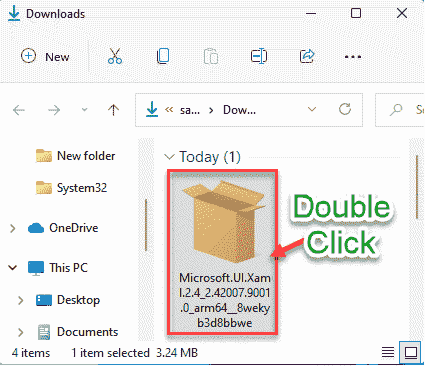
- 3275
- 739
- Victor Charpentier
Windows Store a été présenté au système d'exploitation en 2012. Des millions d'utilisateurs de Windows ont tendance à installer les applications, des jeux directement à partir de la boutique Microsoft. Mais il existe une autre façon d'installer des applications de magasin sur Windows - c'est-à-dire en utilisant le programme d'installation hors ligne. Vous pouvez installer n'importe quelle application de magasin simplement en téléchargeant l'installateur hors ligne de celui-ci et en exécutant l'installateur comme vous le faites pour toute autre application tierce. Cela peut être très utile si vous faites face à une erreur d'installation d'une application cruciale directement à partir du magasin ou si vous décidez d'installer une ancienne version de l'application.
NOTE -
Cette méthode est vraie uniquement pour les applications gratuites disponibles sur le magasin MS. Vous ne pouvez pas télécharger l'installateur hors ligne d'une application premium / payante en utilisant cette méthode.
Comment obtenir l'installateur hors ligne pour les applications de magasin dans Windows 11, 10
Il est super facile d'obtenir l'installateur hors ligne d'une application de magasin. Suivez simplement ces étapes pour l'obtenir.
Étape 1 - Obtenez l'installateur hors ligne
1. Au début, cliquez sur l'icône Windows et appuyez sur le "Microsoft Store"Pour l'ouvrir.
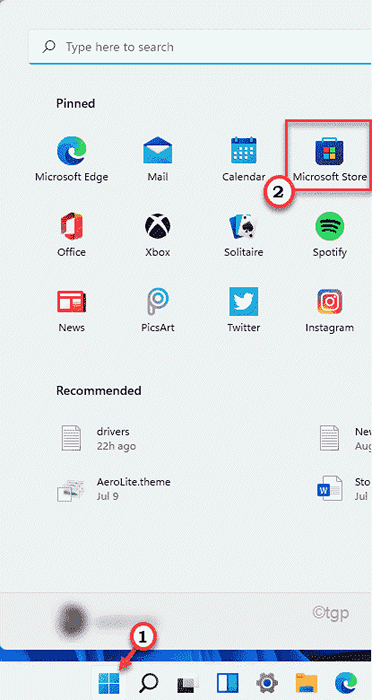
2. Lorsque le magasin s'ouvre, recherchez l'application dont vous souhaitez le programme d'installation depuis la barre de recherche.
3. Ensuite, cliquez sur l'application pour y accéder dans le magasin.
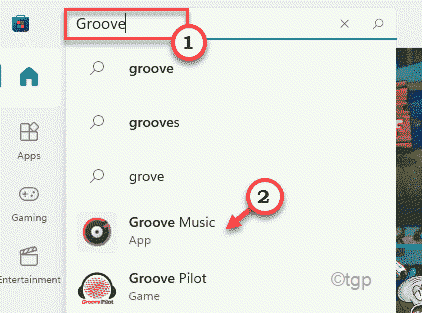
4. Ensuite, faites défiler vers le bas dans l'application.
5. Ensuite, appuyez sur le "Partager»Icône juste en dessous du nom de l'application.
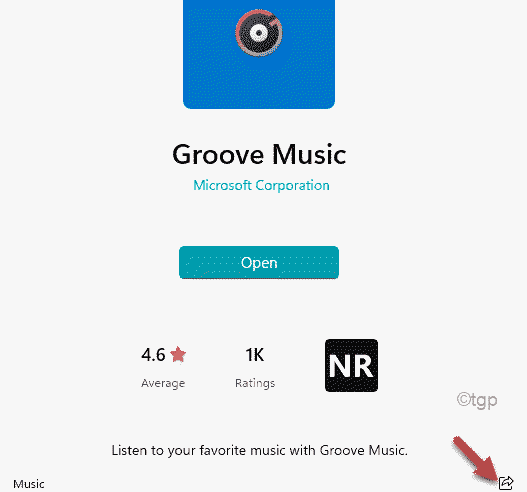
6. Une fois que le volet Share s'ouvre, appuyez sur "Copier le lien”Copiez le lien de l'application.
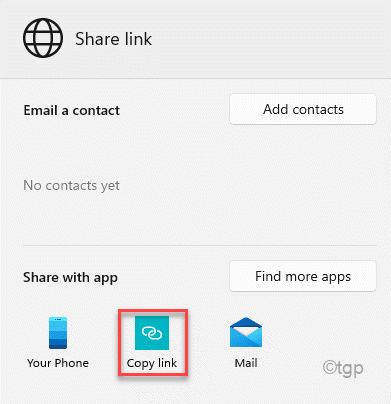
Une fois le lien copié, fermez la fenêtre Microsoft Store.
7. Maintenant, allez sur le site Web du générateur de liens en ligne.
8. Collez le lien copié dans la boîte.
9. Enfin, cliquez sur le cocher signe à côté de la boîte de liaison pour afficher toutes les versions disponibles de l'application.
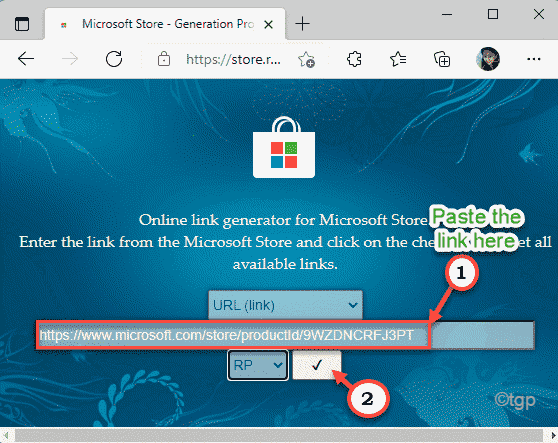
dix. Maintenant, vérifiez la version de l'application que vous souhaitez. (Selon la version de l'application, votre architecture CPU et la version).
11. Juste, appuyez sur le nom de l'application que vous souhaitez et il sera téléchargé.
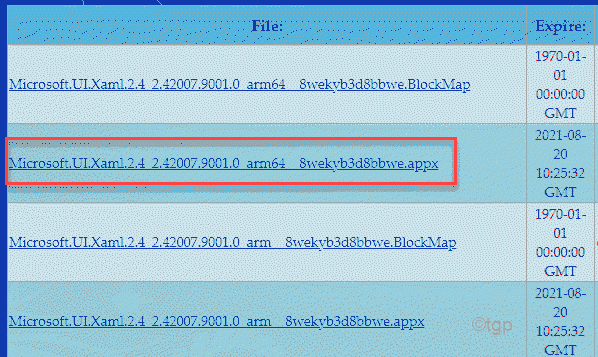
Vous obtiendrez votre installateur hors ligne très facilement.
Étape 2 - Utilisez le programme d'installation hors ligne pour installer l'application
Maintenant, vous pouvez facilement installer l'application en utilisant le programme d'installation hors ligne comme vous le faites pour toute autre application tierce.
1. Just, allez à l'emplacement du programme d'installation hors ligne téléchargé.
2. Ensuite, juste double-cliquez sur l'installateur pour installer l'application.
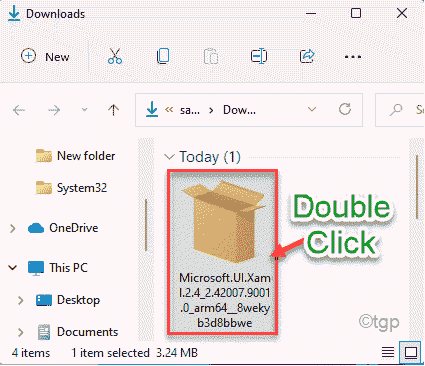
3. Ensuite, appuyez sur "Installer«Pour installer l'application.
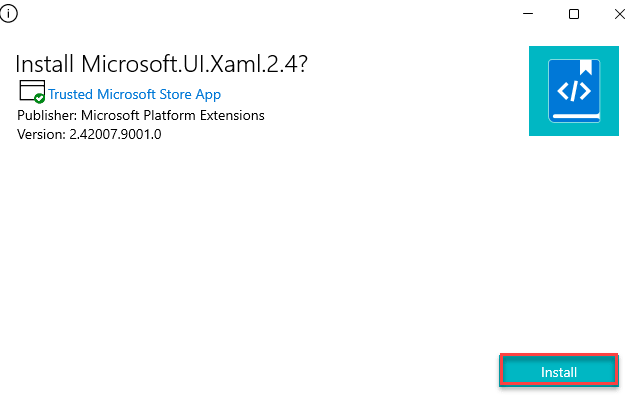
Cela va installer l'application sur votre ordinateur.
- « Comment nettoyer Driverstore \ FileRepository dans Windows 11 et 10
- Comment résoudre le problème de Windows 11 sans démarrer »

